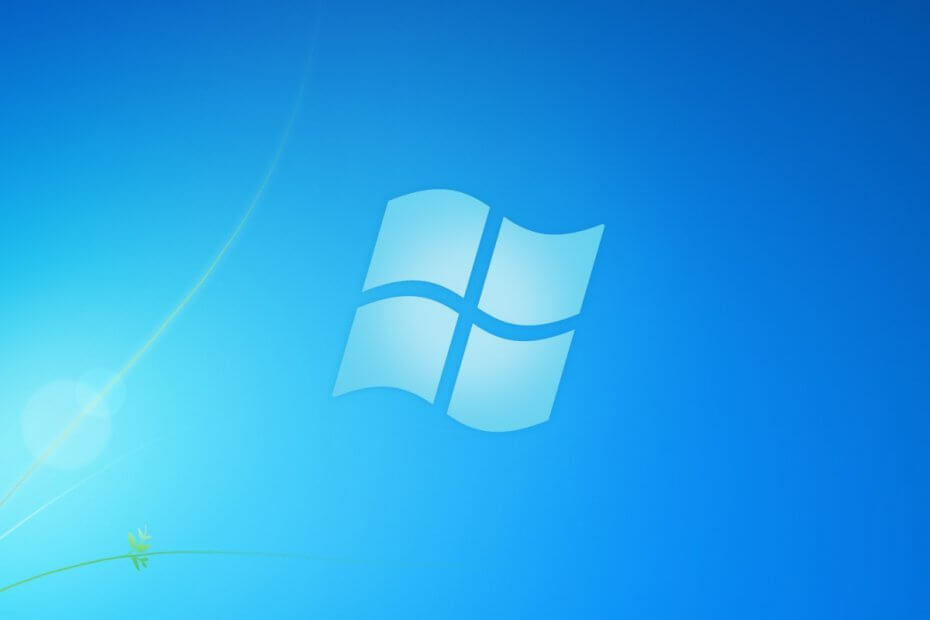
To oprogramowanie sprawi, że sterowniki będą działały, dzięki czemu będziesz chroniony przed typowymi błędami komputera i awariami sprzętu. Sprawdź teraz wszystkie sterowniki w 3 prostych krokach:
- Pobierz poprawkę sterownika (zweryfikowany plik do pobrania).
- Kliknij Rozpocznij skanowanie znaleźć wszystkie problematyczne sterowniki.
- Kliknij Zaktualizuj sterowniki aby uzyskać nowe wersje i uniknąć nieprawidłowego działania systemu.
- DriverFix został pobrany przez 0 czytelników w tym miesiącu.
Mimo, że już nie otrzymuję wsparcie ze strony Microsoft, chyba że kupiłeś wsparcie dodatkowe, Windows 7 nadal trzyma się mocno na rynku.
Istnieją jednak mieszane środowiska pracy, w których niektórzy użytkownicy mają system Windows 7, a inni korzystają z systemu Windows 10. Biorąc to pod uwagę, udostępnianie plików między dwoma systemami jest czymś, co występuje powszechnie.
Niestety niektórzy użytkownicy zostali raportowanie masz problemy z udostępnianiem między dwoma systemami operacyjnymi:
Mam 3 komputery połączone w sieć, 2 to komputery stacjonarne z systemem Windows 7 pro (zaktualizowane), a następnie laptop z systemem Windows 10 pro (1803). […] Teraz mogę uzyskać dostęp do komputerów stacjonarnych 2 (Windows 7 pro) z laptopa (Windows 10 pro), ale żaden z komputerów stacjonarnych nie ma dostępu do laptopa.
Ponieważ ten problem wydaje się być bardzo powszechny, przygotowaliśmy listę metod, dzięki którym możesz ułatwić udostępnianie plików między systemami Windows 7 i Windows 10.
Jak rozwiązać problemy z udostępnianiem systemu Windows 7 do Windows 10?
1. Ustaw swój profil sieciowy na prywatny
Udostępnianie plików między dwoma komputerami znajdującymi się w tej samej sieci jest możliwe tylko wtedy, gdy ustawiono profil sieciowy komputera na Prywatny. Mając to na uwadze, wykonaj następujące kroki, aby zmienić profil sieciowy z publicznego na prywatny:
- naciśnij Początek
- Kliknij Ustawienia
- Wybierać Sieć i Internet
- Wybierz Ethernet lub Wi-Fi
- Przejdź do Profil sieci Sekcja
- Wybierz Prywatny opcja
2. Dostosuj ustawienia zapory
Zapora systemu Windows często blokuje dostęp do folderów współdzielonych. Dlatego spróbuj wyłączyć go na określony czas i sprawdź, czy możesz coś udostępnić.
- naciśnij Początek
- Wpisz Bezpieczeństwo systemu Windows
- Wybierz pierwszy wynik
- Wybierz Zapora i ochrona sieci
- Wybierać Opcja sieci prywatnej
- Przesuń Zapora Windows Defenderender przełącz na Poza
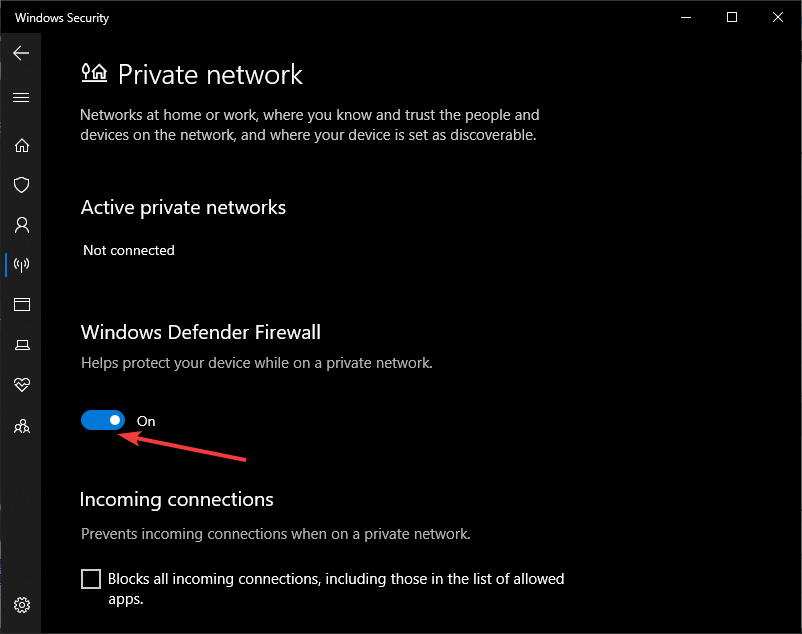
Spróbuj udostępnić plik. Jeśli to działa, oznacza to, że cały czas winę ponosiła zapora sieciowa i musisz otworzyć określony port sieciowy:
- Przesuń Przełącznik Zapory systemu Windows Defender
- naciśnij Start
- Wpisz Bezpieczeństwo systemu Windows
- Wybierz pierwszy wynik
- Wybierz Zapora i ochrona sieci
- Wybierz Zezwalaj aplikacji przez zaporę sieciową
- Przejdź do Dozwolona aplikacja Sekcja
- Kliknij Zmień ustawienia opcja
- Wybierać Udostępnianie plików i drukarek
- Zaznacz pole zaznaczone Opcja sieci prywatnej
- Kliknij dobrze
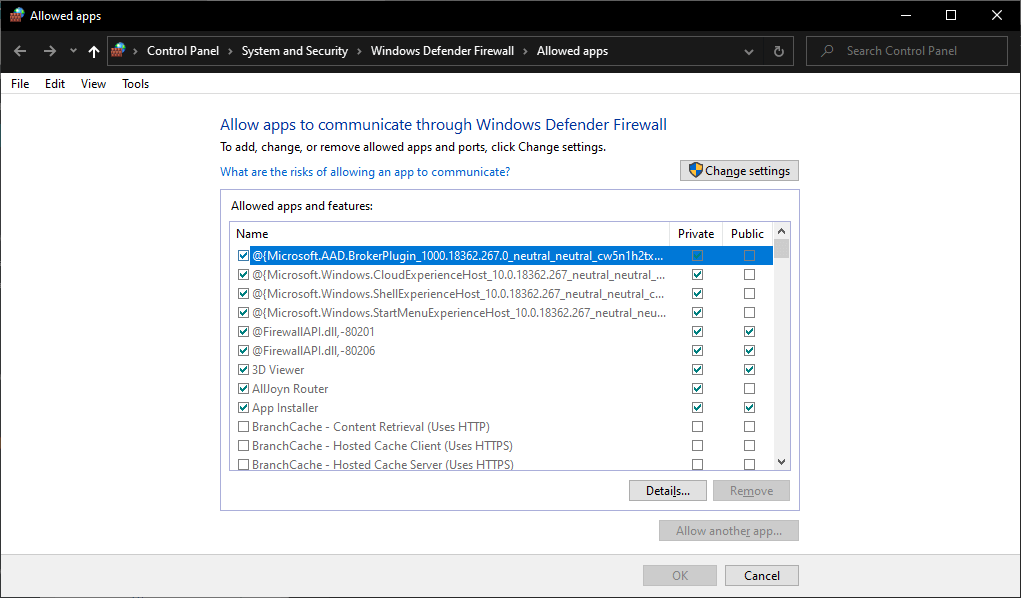
Wykonując te kroki, inne sieci będą teraz mogły uzyskać dostęp do udostępnionych plików i folderów, nawet gdy Zapora Windows Defender jest włączona.
Czy te rozwiązania pomogły Ci rozwiązać problem z udostępnianiem plików między systemami Windows 7 i Windows 10? Daj nam znać w sekcji komentarzy poniżej.
POWIĄZANE ARTYKUŁY, KTÓRE WARTO ZOBACZYĆ:
- Jak przenieść gry z systemu Windows 7 do systemu Windows 10?
- Jak zaktualizować system z Windows 7 do 10 bez utraty danych
- To najlepsze narzędzie do migracji z Windows 7 do Windows 10


